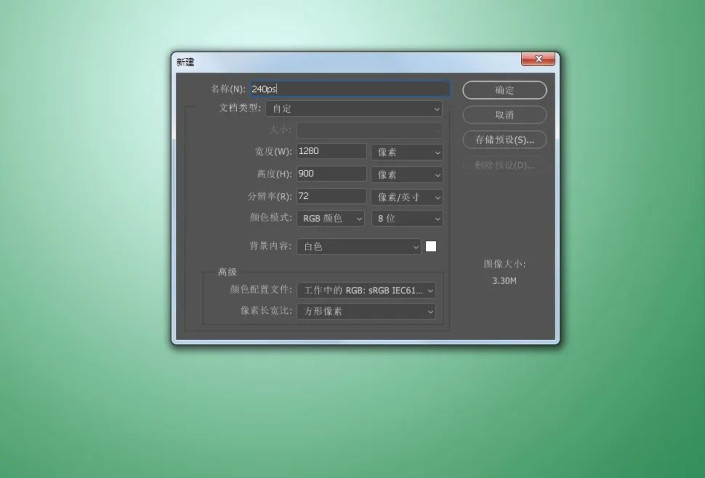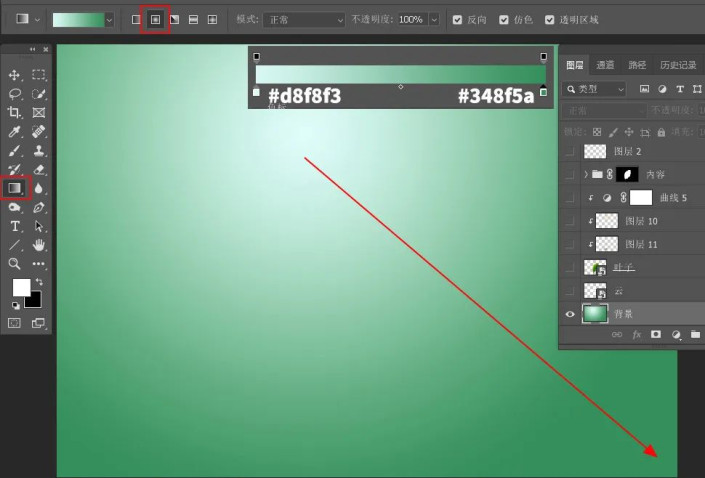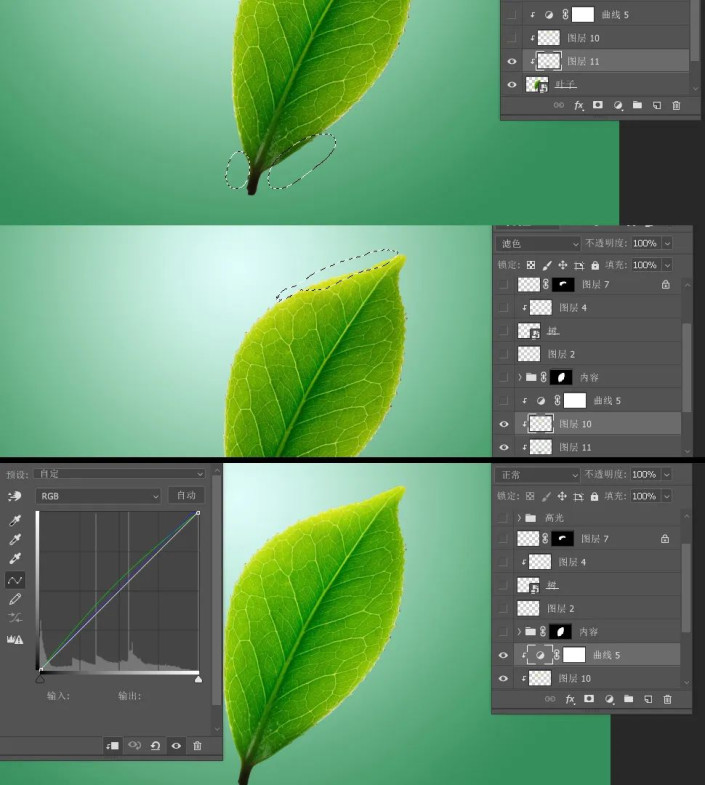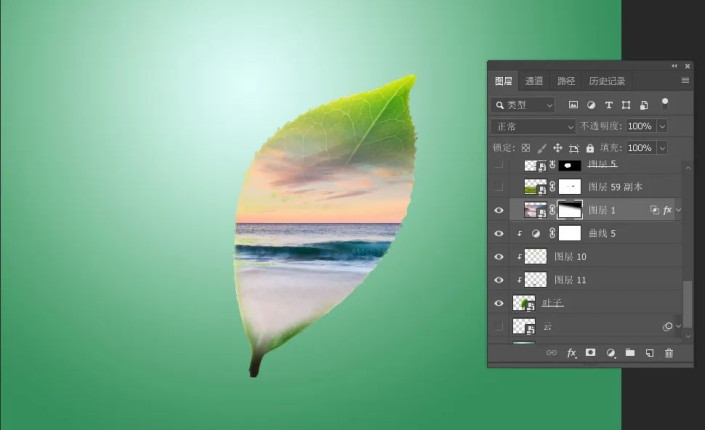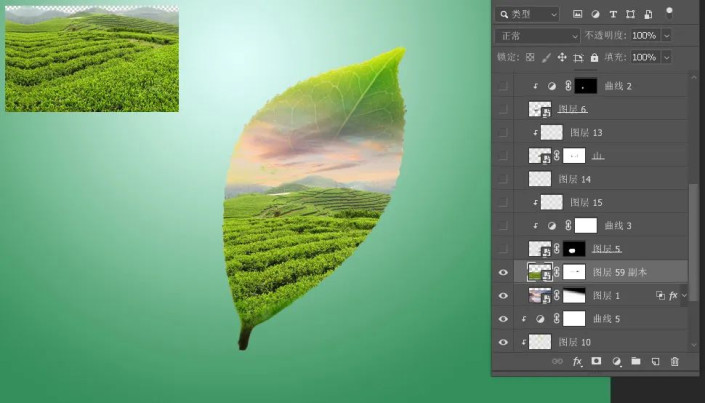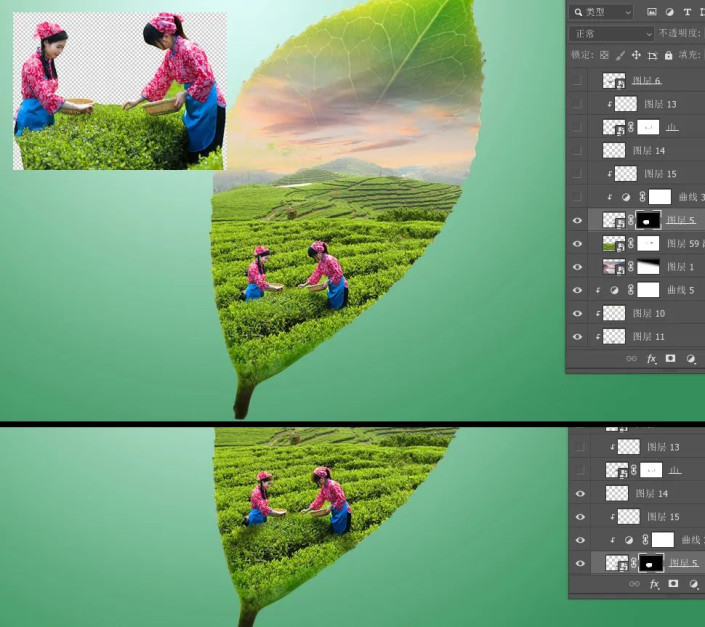创意合成,合成绿叶中的唯美春季茶园(4)
一物一世界,看似普通常见的物体,我们可以在里面加入极为丰富的效果,做成它蕴含的大世界,非常有趣!
效果图:
操作步骤:
1、新建文件
打开PS软件,按Ctrl + N 新建文件,尺寸为1280 ×900像素,分辨率72像素/英寸,然后确定。
2、添加渐变色
在工具箱选择渐变工具,然后点击渐变设置渐变色,颜色设置为淡绿色至青绿色。再按箭头方向拉出渐变渐变作为背景,如下图。
3、导入叶片
打开树叶素材,用移动工具拖进来,转为智能对象http://www.16xx8.com/tags/34209/后,按Ctrl + T 略微缩小一点,然后调整一下角度,如下图。
4、微调叶子光影
光源位置为左上角,这时候需要根据光源来调整叶子的光影。首先新建一个图层,按Ctrl + Alt + G 创建剪切蒙版http://www.16xx8.com/tags/38847/,前景色设置为暗绿色,再用画笔把底部区域涂暗一点。然后新建一个图层,混合模式改为“滤色”,用黄绿色画笔把叶子左上角涂亮。最后创建曲线调整图层,增加绿色,如下图。
5、创建主体组
新建一个组,按住Ctrl键 + 鼠标左键点击图层面板叶子图层缩略图载入叶子选区,然后点击蒙版按钮给组添加蒙版。
6、导入天空素材
打开天空素材,用移动工具拖进来,放到组里面。添加图层蒙版,用黑白渐变拉出顶部透明效果,如下图。
7、导入茶山素材
打开抠好的茶山,用移动拖进来,放到叶子底部区域,跟天空部分衔接好,如下图。
8、导入人物素材
打开人物素材,把人物主体部分抠出来,用移动工具拖进来,转为智能对象后调整大小,添加图层蒙版,用柔边黑色画笔擦掉不需要的部分。然后调整一下人物部分的光影,过程如下图。
9、导入石山和花树
打开石山和花树素材,分别拖进来,转为智能对象后调整大小及位置,然后调整一下光影,效果如下图。
10、导入树木和云朵
加入树木、云朵、飞鸟等,再微调各部分的光影,效果如下图。
11、最后一步
用光晕笔刷加上光晕,微调一下整体颜色和细节,再适当锐化一下,完成最终效果。
完成:
学习 · 提示
相关教程
 新手学PS请到:www.16xx8.com
新手学PS请到:www.16xx8.com